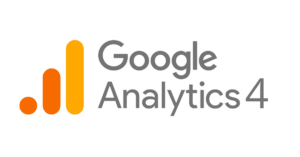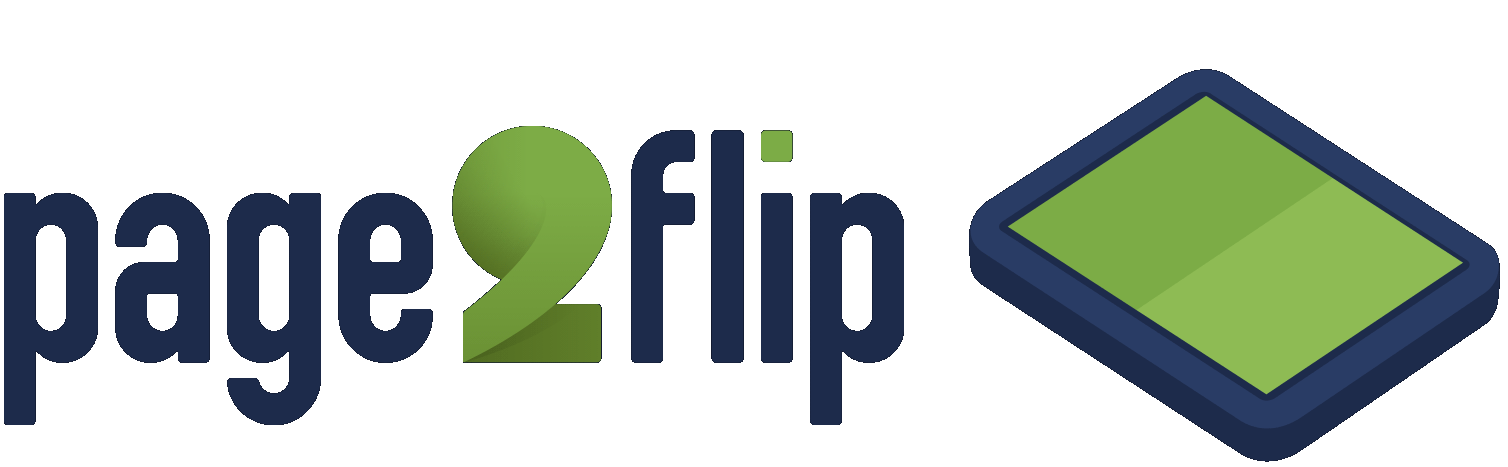1. Link Hotspot anlegen
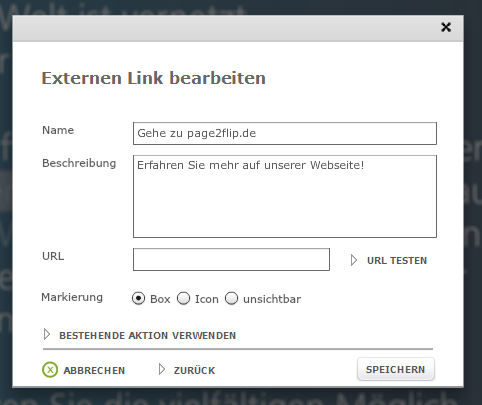
Ziehen Sie im Hotspoteditor einen neuen Hotspot auf und wählen Sie als Typ „Externer Link“ (Webseite, E-Mail, etc.) oder „Interner Link“ (Seite im Dokument). Dann geben Sie dem folgenden Fenster bei Name und Beschreibung schon mal alle abgefragten Informationen ein.
2. a: Seite im Dokument verlinken (interner Link)
Geben Sie bei „Seite“ die Seitenzahl im Dokument an, auf die verlinkt werden soll.
2. b: Webseite verlinken (externer Link)
Geben Sie anschließend bei „URL“ den Link zu Ihrer Webeseite ein. Klicken Sie auf „URL testen“ um zu prüfen, ob die Adresse korrekt ist.
2. c: E-Mail Adresse verlinken (externer Link)
Geben Sie anschließend bei „URL“ „mailto:“ und die Ziel E-Mail Adresse an (z.B. mailto:team@page2flip.de).
2. d: Datei zum Download verlinken (externer Link)
Sie können mit einem externen Link jede beliebige Datei zum Download anbieten. Geben Sie einfach bei „URL“ den vollständigen Pfad zu der Datei ein.
3. Markierung wählen
Entscheiden Sie Sich dann für eine Art der Markierung Ihres Hotspots: Box (Hotspot wird mit einem Kasten hinterlegt), Icon (ein passendes Icon wird angezeigt), unsichtbar (die Klickfläche wird gar nicht markiert).
4. Fertig! Vorschau erzeugen und testen!
Jetzt nur noch speichern und das Ergebnis überprüfen. Viel Spaß mit Ihrem Blätterdokument!